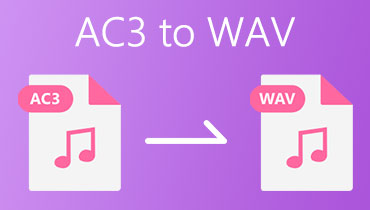Cele mai bune convertoare AC3 în AAC pentru utilizatorii online și offline
AC3 este creat de Dolby Laboratories și este utilizat în mod obișnuit pe playere Blu-ray, DVD-uri și sisteme de home entertainment. Împreună cu asta, este, de asemenea, foarte comun în majoritatea programelor HDTV ca format audio standard. În plus, AC3 poate produce efecte sonore unice, versatile și detaliate datorită capacității sale de a opera frecvențe de sunet sub 20 până la 20.000 Hz.
Între timp, este posibil să doriți să le redați pe gadgeturi Apple sau playere de dispozitive, dar sunteți blocat cu eroarea de codec audio. Prin urmare, dacă doriți să ascultați sunetul pe dispozitivele Apple care nu acceptă AC3, îl puteți converti în AAC deoarece este formatul audio standard pentru playerele și dispozitivele media Apple. Mai jos sunt cele mai bune instrumente pe care le puteți folosi pentru a învăța cum se transformă AC3 în AAC.
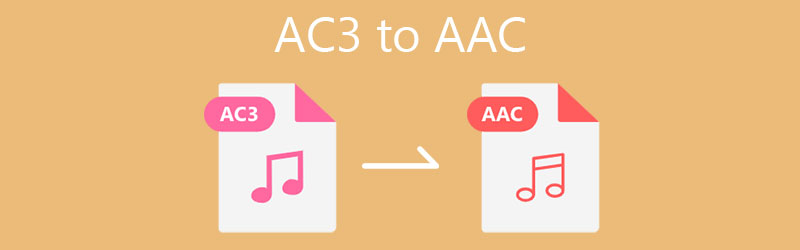
- Partea 1. Mod eficient de a converti AC3 în AAC
- Partea 2. Mod online de a converti AC3 în AAC
- Partea 3. Cel mai bun mod de a converti AC3 în AAC pe Android
- Partea 4. Întrebări frecvente de la AC3 la AAC
Partea 1. Mod eficient de a converti AC3 în AAC
Atunci când decideți ce instrument să utilizați, este important să luați în considerare gradul de utilizare, cât de eficient și eficient este instrumentul. Aceasta este cea mai mare prioritate a Vidmore Video Converter își propune să ofere servicii excelente prin viteza sa de conversie rapidă cu o calitate fără pierderi. Aceasta înseamnă că instrumentul este capabil să convertească rapid, menținând în același timp calitatea.
De asemenea, puteți accesa instrumente mai utile în care puteți tăia, împărți, îmbina fișiere audio sau crește volumul audio. În plus, acceptă o mare varietate de formate, inclusiv AAC, AVI, M4A, MP3, MKV, WMV și multe altele. Și mai bine, puteți converti fișiere în formate de dispozitiv portabil precum iPhone, iPad, iPod, LG, Samsung etc.
Pasul 1. Instalați convertizorul AC3 la AAC
În primul rând, luați aplicația bifând butoanele de descărcare gratuită de mai jos. Instalați programul pe computer, apoi lansați-l.
Pasul 2. Importați un fișier AC3
Din interfața principală a instrumentului, faceți clic pe La care se adauga pictograma și va apărea un folder. De aici, localizați și selectați fișierul audio AC3 pe care doriți să îl convertiți. De asemenea, puteți să trageți și să plasați fișierul media în aceeași zonă pentru a încărca.
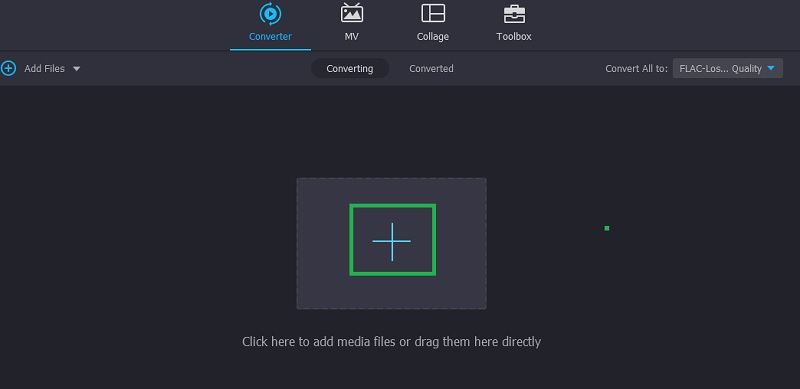
Pasul 3. Selectați AAC ca format de ieșire
După aceea, deschideți meniul Profil situat în partea din dreapta sus. Înaintați către Audio fila și găsiți formatul AAC în secțiunea din stânga a interfeței. Selectați AAC formatați și alegeți presetarea audio adecvată, referindu-vă la rata de biți.
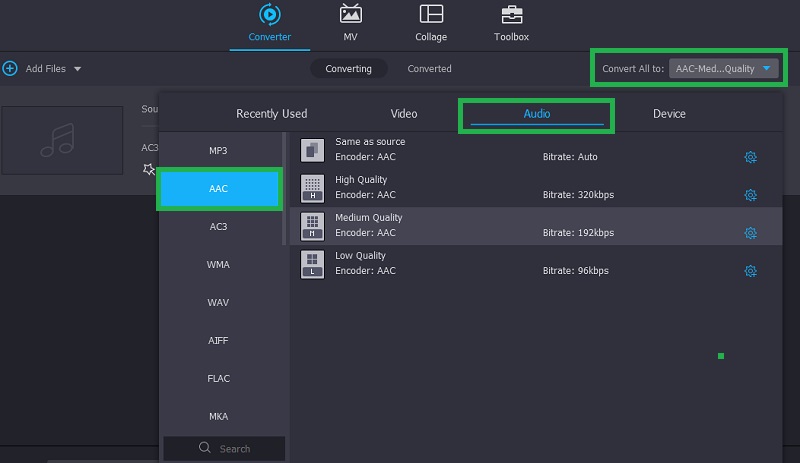
Pasul 4. Convertiți AC3 în AAC
În acest moment, puteți începe să convertiți AC3 în AAC. Setați destinația fișierului în care doriți să salvați fișierul convertit, apoi faceți clic pe Conversia tuturor butonul din colțul din dreapta jos. Puteți urma aceeași procedură și să o utilizați ca convertor video AC3 în AAC, deoarece funcționează și la conversia videoclipurilor.
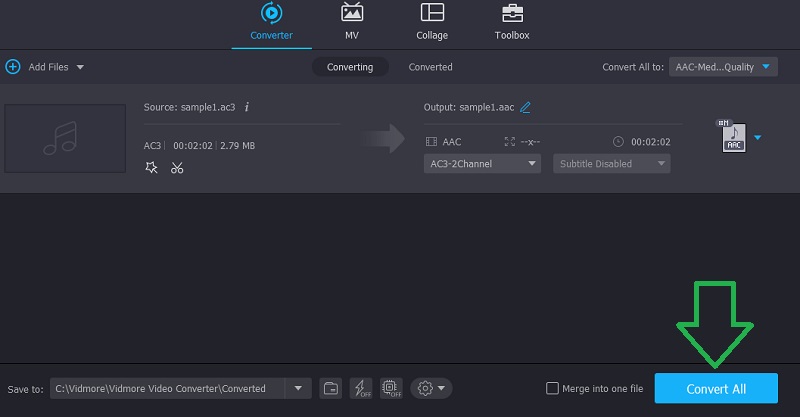
Partea 2. Mod online de a converti AC3 în AAC
Există o modalitate gratuită și online de a transforma AC3 în AAC. Vidmore Free Video Converter este o aplicație web care vă permite să convertiți ușor AC3 în AAC pe Mac și Windows fără a fi nevoie să descărcați o aplicație. În plus, acest lucru vă permite să modificați parametrii audio, cum ar fi rata de biți, rata de eșantionare și canalul. În plus, puteți alege să convertiți în lot fără constrângeri de număr sau restricții la dimensiunea fișierului audio. Iată un ghid detaliat despre cum să utilizați acest convertor audio AC3 în AAC.
Pasul 1. Instalați Web Launcher
Mai întâi, deschideți un browser web pe computer și accesați site-ul web oficial al instrumentului. Faceți clic pe Adăugați fișiere de convertit butonul și apăsați pe Descarca butonul din fereastra pop-up. După aceea, instalați-l pe sistemul computerului dvs.
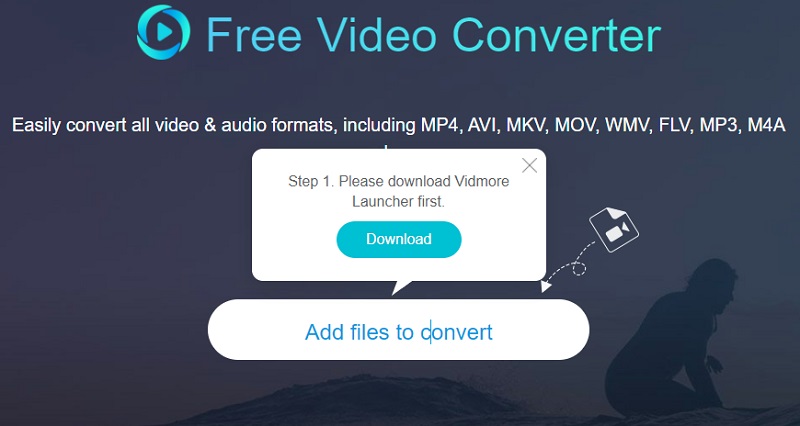
Pasul 2. Încărcați un fișier AC3
Odata ce Lansator pornește, se va deschide folderul pentru a găsi și selecta fișierul pe care doriți să îl convertiți. Odată ce fișierul este încărcat, acum puteți selecta un format de ieșire.
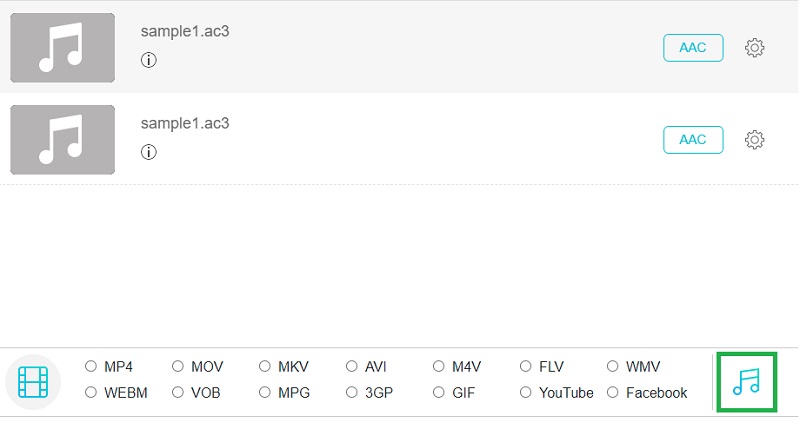
Pasul 3. Selectați un format de ieșire
Din interfața de conversie, faceți clic pe Muzică pictogramă pentru a deschide meniul de format pentru audio. Apoi, bifați AAC butonul radio pentru a-l selecta ca format de ieșire pentru fișierul convertit. În cele din urmă, faceți clic pe Convertit butonul pentru a inițializa procesul de conversie.
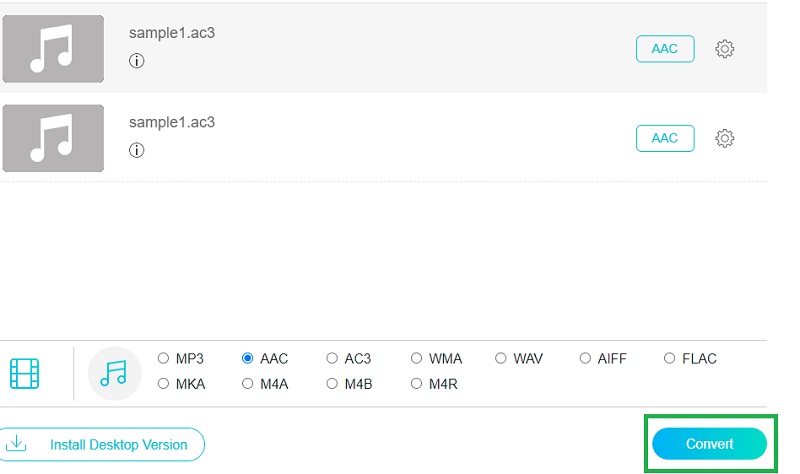
Partea 3. Cel mai bun mod de a converti AC3 în AAC pe Android
Dacă sunteți în căutarea unui convertor AC3 în AAC pentru Android, ar trebui să luați în considerare utilizarea Media Converter de la aKingi. Aceasta este o aplicație mobilă care oferă capacitatea de a converti aproape toate formatele, inclusiv AC3, AAC, OGG, MP3, AVI, M4A etc. În afară de caracteristica de conversie, poate reuși și să taie fișiere media, să creeze un ton de apel și să convertească videoclipuri. . Pentru a utiliza acest convertor AC3 în AAC pentru Android, urmați pașii de mai jos.
Pasul 1. Pe dispozitivul dvs. Android, accesați Magazinul Google Play și căutați Media Converter. Media Converter de la aKingi arată ca un clapper media. Atingeți-l și instalați aplicația.
Pasul 2. Apăsați pe La care se adauga butonul din colțul din dreapta jos și alegeți opțiunea Adăugați media. Înaintați către NAVIGA fila și localizați AC3 din folderul de pe telefon.
Pasul 3. Odată localizat, veți fi redirecționat către interfața de conversie. Setați CODEC-ul la AAC din OPȚIUNI AUDIO secțiune. Atingeți pictograma bifă din colțul din dreapta sus, urmată de Convertit pictogramă.
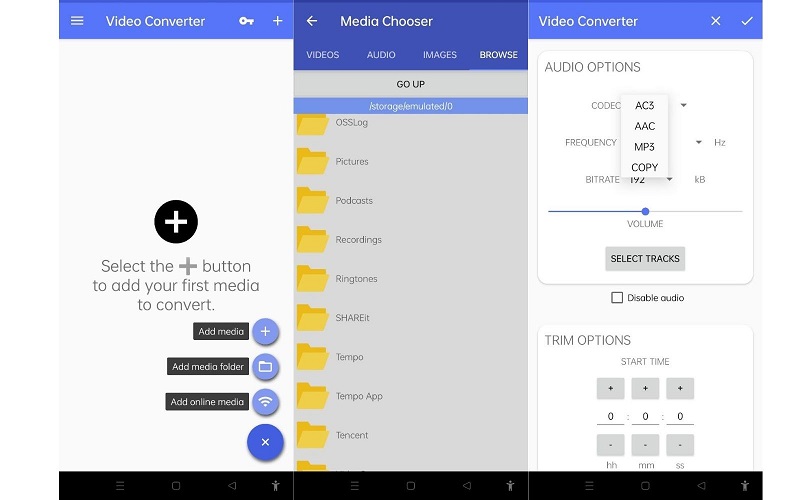
Partea 4. Întrebări frecvente de la AC3 la AAC
Cum pot converti AC3 în AAC în fișierul MKV?
De fapt, există multe instrumente pe care le puteți folosi pentru a converti audio AC3 în AAC în fișierul MKV în AAC. Trebuie doar să utilizați o aplicație de conversie. Un program recomandat pentru a îndeplini această sarcină este Vidmore Video Converter.
Pot procesa conversia FFmpeg AC3 în AAC?
Da. Există diferite metode pentru această sarcină de conversie. Dar puteți încerca această comandă: ffmpeg -i source.mkv -map 0:a:0 -c:a aac audio.mp4.
Este AC3 la fel cu AAC?
AAC este mult diferit de AC3. AAC folosește un format audio cu pierderi mai avansat decât AC3. De asemenea, funcționează mai bine atunci când este codificat la rate de biți scăzute. AC3, pe de altă parte, este un sunet surround care are nevoie de un sistem de teatru amplificat pentru ca tu să-i apreciezi întregul efect.
Concluzie
Una peste alta, soluțiile analizate mai sus vă pot ajuta converti AC3 în AAC într-un fișier MKV. Dacă sunteți în căutarea unui convertor gratuit, ar trebui să mergeți cu convertorul gratuit. Pe de altă parte, ar trebui să optați pentru aplicația mobilă dacă trebuie să editați din confortul smartphone-ului. Cu toate acestea, pentru cerințele de conversie pe termen lung, Vidmore Video Converter nu va reuși niciodată să vă impresioneze.